参考自:http://msdn.microsoft.com/zh-cn/library/ms181692.aspx
一、前言
现在的项目多采用迭代式开发,每个迭代通常为4到6周的时间,每个迭代结束时都会演示可用的且经过测试的软件,这样做的好处在于可以在一定程度上控制风险,让客户在软件正式推出前进行试用,然后根据反馈的信息进行调整,这样就能保证最终推出的软件更加接近客户的期望。
如果项目较大,参与人数较多,可能就需要分为许多团队负责不同的功能模块开发,同时,又希望各个团队的工作项与其它团队的分开,这时就可以使用区域。
二、有关指定区域和迭代的准则
对于区域:
定义支持可跟踪性和安全要求的区域。可以创建一个区域层次结构,在此结构中,您的团队可组织所有用户情景、要求、任务和 Bug。
使用区域表示逻辑组件或物理组件,然后创建子区域以表示特定功能。您的团队可使用此结构来有序地组织工作项,并按组件或功能来提高可跟踪性。
对区域设置权限以限制对分配给特定类别的工作项的访问。可以设置安全选项,这些选项不仅可指示能够更改每个区域节点的人员,还可指示能够编辑甚至是查看特定区域中的工作项的人员。
避免创建过于复杂的区域结构。可以创建区域以对工作项的权限进行分区,但复杂的树会产生大量权限管理方面的开销。您可能会发现,在其他团队项目中重复结构和权限是一项工作量极大的工作。
对于迭代:
使用迭代可表示项目的冲刺、里程碑或循环时间。
确定符合您的团队过程的循环持续时间,并定义您的迭代以支持此循环。
为未分配的积压工作项、用户情景、要求、任务或其他工作项创建单独的迭代。
三、区域
您可以通过创建表示组件和功能的节点来建立产品区域的结构。例如,您可以为一个名为 MyApplication 的团队项目创建三个区域。这些区域将表示分层 Web 应用程序的三个主要开发组件:网站、Web 服务和数据库。如下图所示,您可以在团队项目节点下为上述组件中的每个组件创建一个节点,这些节点分别标记为“我的网站”、“我的 Web 服务”和“我的数据库”。 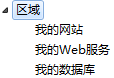
创建这些区域后,可以为某个特定区域分配工作项(如用户情景、任务或 Bug),并运行一个查询以查找分配给该区域的所有项。
也可以将主要组件组织到更为精细的分组中。如以下示例所示,每个顶部节点现在包含了两个或两个以上的子节点。 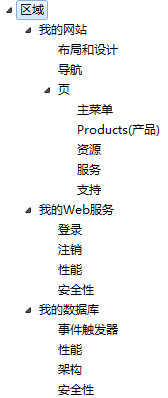
四、迭代
您可以通过创建表示事件层次结构(例如冲刺 (sprint)、预 Beta 和 Beta 可交付结果以及其他发布里程碑)的节点,来建立项目生命周期的结构。在以下示例中,为 MyApplication 团队项目定义“积压工作”、“Beta 1”、“Beta 2”、“发布 1.0”和“发布 2.0”。对于任何工作项,如果尚未给它们进行工作或发布安排,则可将它们分配给“积压工作”迭代。 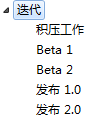
在创建产品功能和任务的积压工作时,可以开始将它们分配给期望团队完成功能和任务的里程碑。随着您需求的变化,您可在每个主要里程碑下添加一些事件,来反映您的团队如何安排和管理其工作。如以下示例所示,Beta 1 迭代现在包含了五个子节点,每个子节点表示 Beta 1 时间段中的一个冲刺。 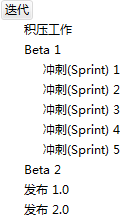
迭代不强制实施任何规则。例如,您可为迭代分配一个任务,但在迭代期间不会关闭或完成该任务。在迭代结束时,您应查找保持活动状态或尚未对该迭代关闭的所有工作项,并执行相应的操作。例如,您可将它们移动到其他迭代或将它们返回到积压工作。
五、设置区域和迭代
使用Team Web Access更改项目结构或迭代
1、进入Team Web Access
2、点击右上角的【设置】->【团队项目】->【区域】或【迭代】
使用团队资源管理器更改区域或迭代
方式一:【团队】->【团队项目设置】->【区域和迭代】
方式二:右击项目->【团队项目设置】->【区域和迭代】
使用Microsoft Excel更改区域或迭代
【团队】->【工作项】->【编辑区域和迭代】
使用Microsoft Project更改区域和迭代
【团队】->【工作项】->【编辑区域和迭代】
六、区域和迭代的权限
通过分配权限,可以设置用户或组可对分配给区域或迭代的工作项或测试计划执行的操作集的范围。也可以限制或允许用户或组管理某个区域或迭代的项目结构。
权限设置:在设置区域或迭代时,点击右下角的【安全性】。






















 210
210

 被折叠的 条评论
为什么被折叠?
被折叠的 条评论
为什么被折叠?








